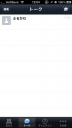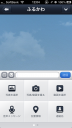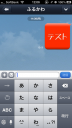[LINE] のスタンプを自作するツール [作ってみた]
2012年11月26日 月曜日 | その他
初めまして、プロダクトデザイン部 フルカワです。
入社一年目です。ブログ初投稿です。よろしくお願いします!
さて、そろそろ今年を振り返ろうかという時期ですが、今年を代表するアプリ/サービスと言えば、”LINE”。これは誰もが思い浮かべることでしょう。
 と言えば、スタンプ!
と言えば、スタンプ!
今回、スタンプを簡単に自分で作れるツールを作りましたので、ここに公開します。無料です。もちろん、作成したスタンプはLINEで使うことが出来ます。
iPhoneのWebブラウザ(Safari)で、下図のような“ハンコ風”スタンプを作成することが出来ます。

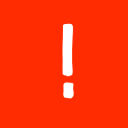

お断り:本ツールは *iPhone専用* です。
※ iOS5,6にて動作確認済み
[スタンプ作成手順]
では早速、自作スタンプを作ってみましょう。
iPhoneで閲覧中の方は下記リンクからスタンプ作成ツールへ移動してください。
http://bit.ly/TeZEU8
PCで閲覧中の方は下記のQRコードをご利用ください。iPhoneのQRコード読み取りアプリで読み込んだ後、「Safariで開く」のをお忘れなく。
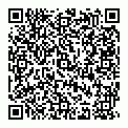
非常にシンプルなツールなので、「文章を読むのがめんどくさい」という方はそのまま使っちゃって下さい。多分大丈夫です。
それ以外の方は以下の手順で。
1. 印字する文字を入力します。
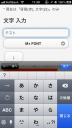 ※画像をクリックすると拡大表示されます(以下同様)
※画像をクリックすると拡大表示されます(以下同様)
2. フォントを選びます。
本ブログ執筆時点では二種類のフォントしかありませんが、あなたがお読みの頃には増えているかもしれません。
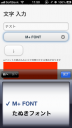
3. 下向き矢印ボタンを押します。
赤枠が作成されるスタンプの“イメージ”です。文字が表示されるまで、若干時間がかかるかもしれません。
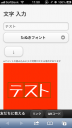
4. これで良ければOKボタンを押します。
「ダウンロード」という文字の下に、スタンプが表示されます。
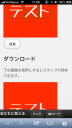
5. 4で表示されたスタンプを長押しするとメニューが表示されます。
「画像を保存」を押してください。

8. 作成したスタンプがカメラロールに保存されていますので、それを選び、送信します。

他にも、下のようなスタンプを作れば、年賀状/年始の挨拶に使えそうですね。これに干支のイラストを組み合わせられれば完璧!?

そういった要望が多ければ、近いうちに対応されるかもしれません。さらに、Android対応も…?
下記 Tweetボタン or いいね!ボタン にて、ご意見・ご要望などお待ちしております!
【お知らせ】
日本一やさしいクラウドサービスを開始しました!